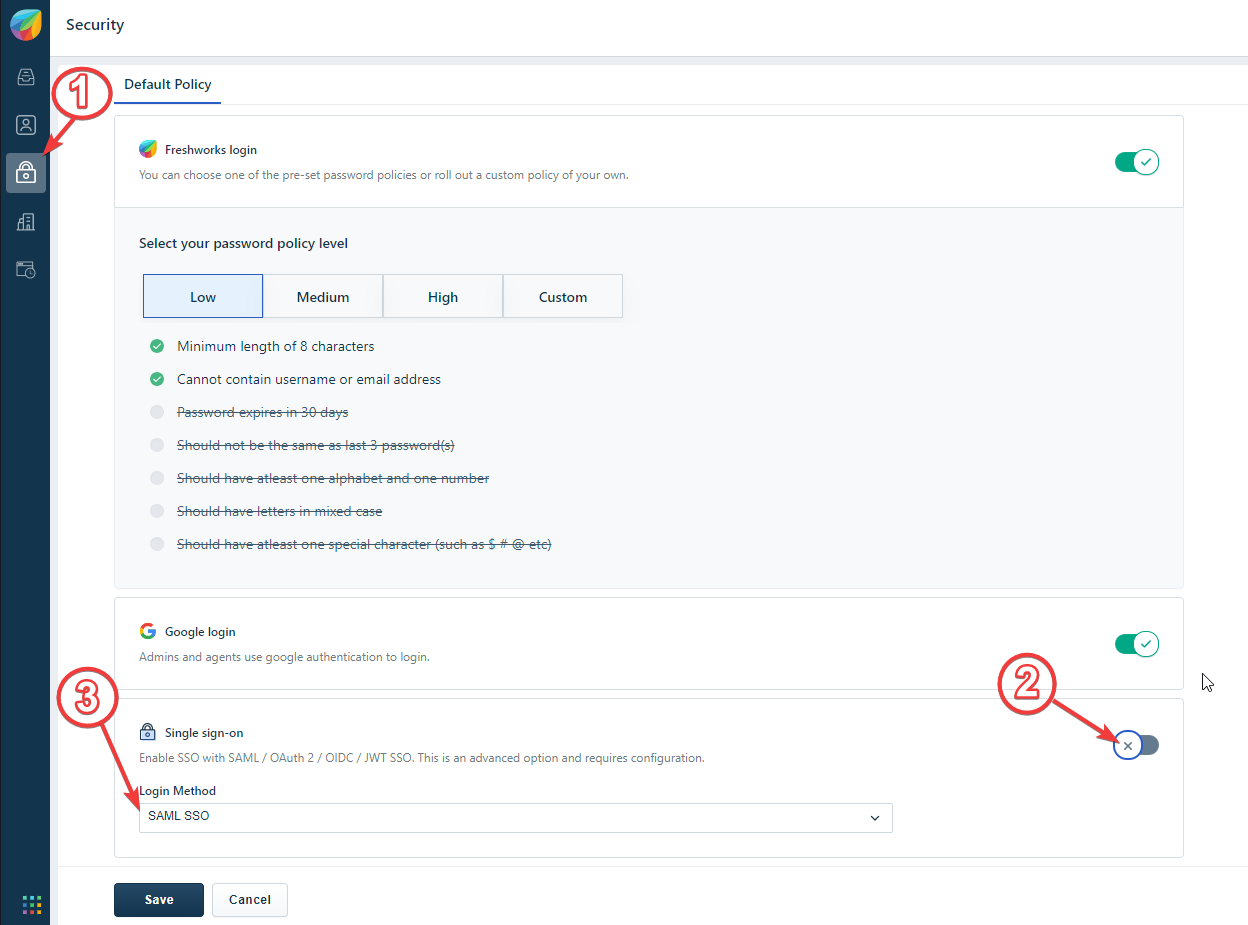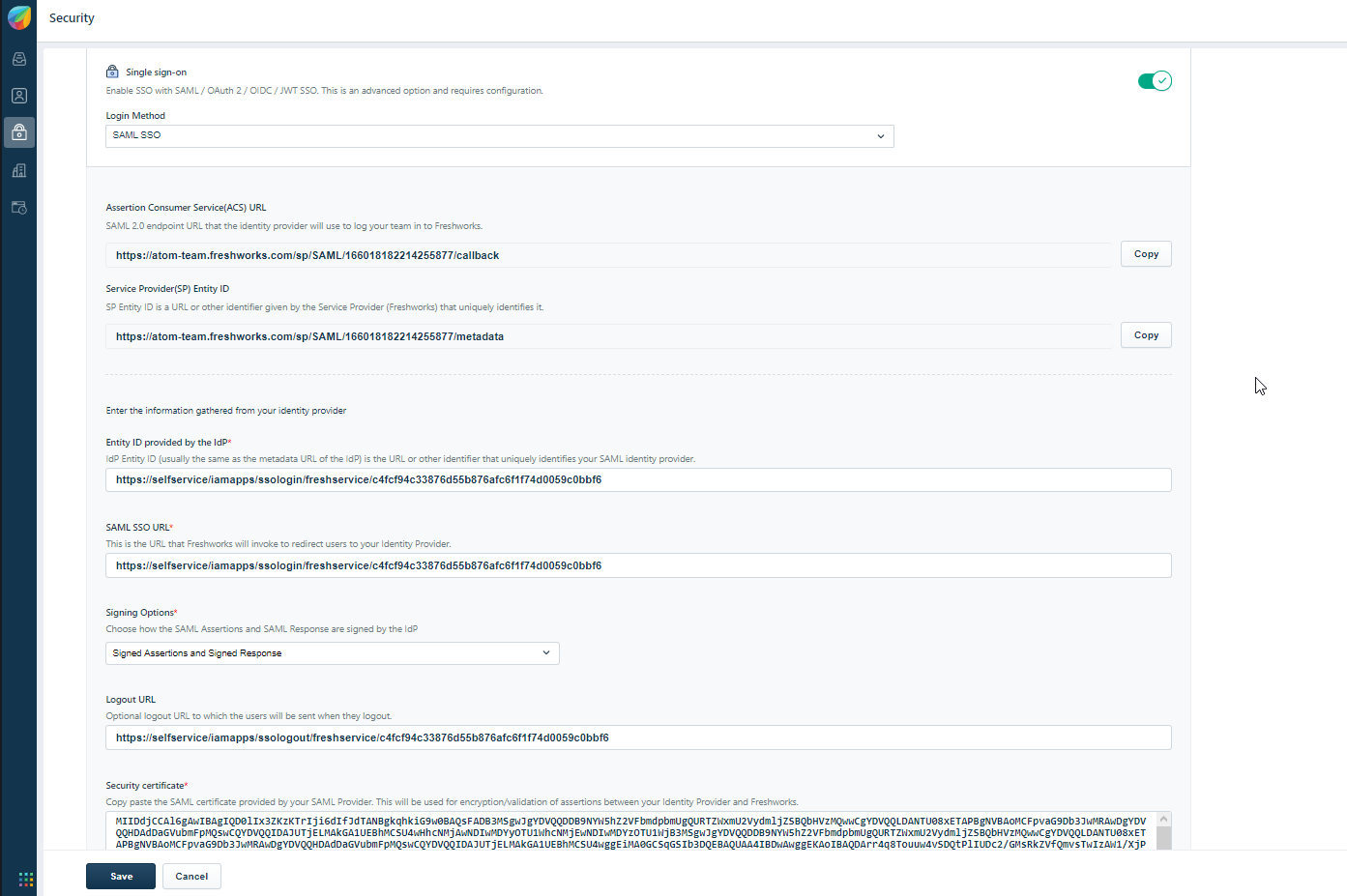为Freshdesk配置SAML SSO
以下步骤将指导您在ADSelfService Plus和Freshdesk之间设置单点登录功能。
前提条件
- 以管理员身份登录ADSelfService Plus。
- 导航至 配置 → 自助服务 → 密码同步/单点登录 → 添加应用程序,然后从显示的应用程序中选择 Freshdesk。
注意:您还可以在左侧面板的搜索栏或右侧面板的字母导航选项中找到所需的Freshdesk应用程序。
- 点击屏幕右上角的IdP详情。
- 在弹出的窗口中,复制实体ID、登录URL、注销URL
,然后点击下载证书下载证书。

Freshdesk(服务提供商)配置步骤
- 使用管理员凭据登录到Freshworks。
(https://thinktodaytech.freshworks.com/security)
-
导航到 安全。
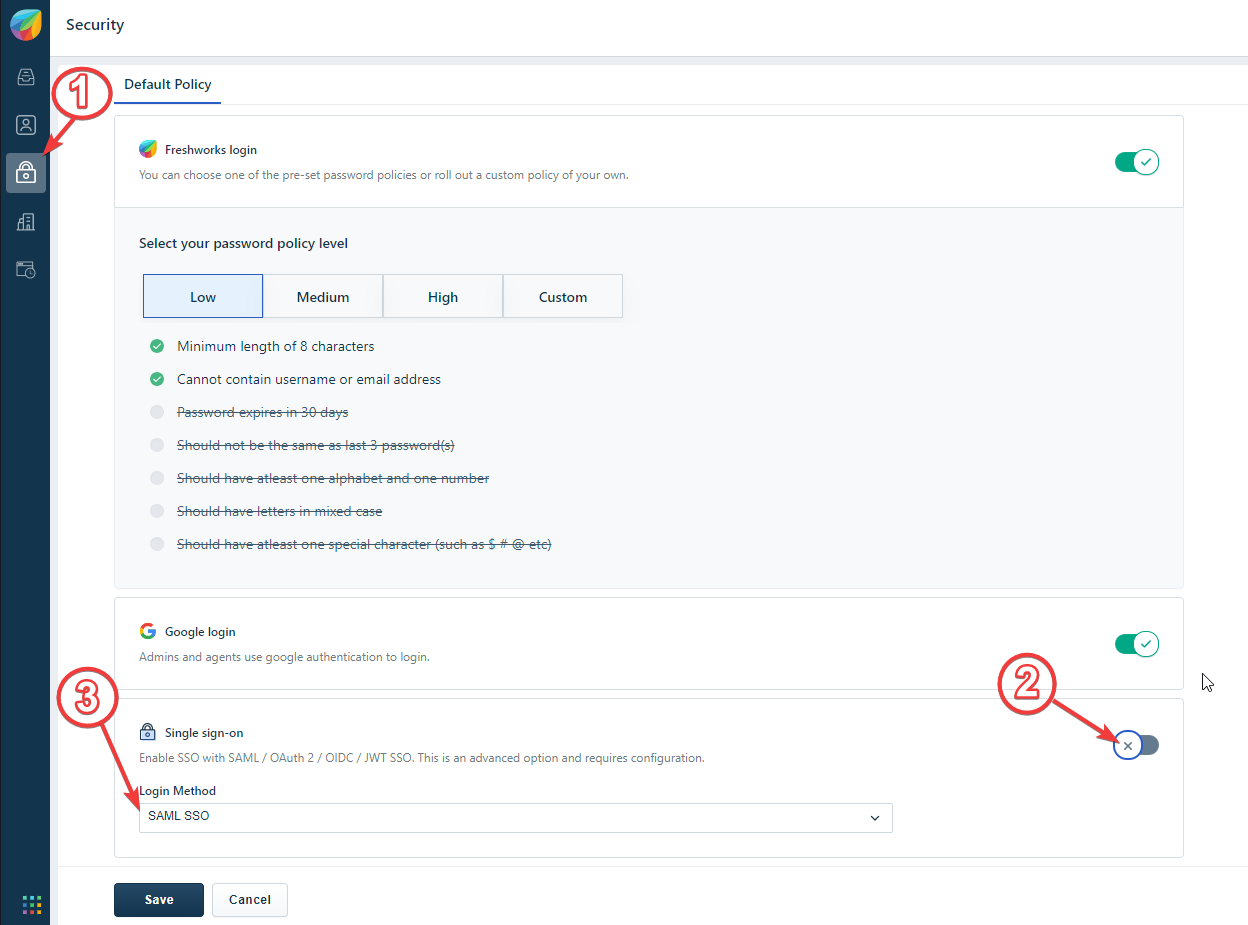
- 切换单一登录状态为启用。
- 选择SAML SSO作为登录方式。
- 将先决条件步骤4中复制的URL分别粘贴到 实体ID、SAML SSO URL和 登出URL字段中。
- 根据需要选择签署选项。
- 在编辑器中打开先决条件步骤4中下载的证书,粘贴证书内容到 安全证书字段中。
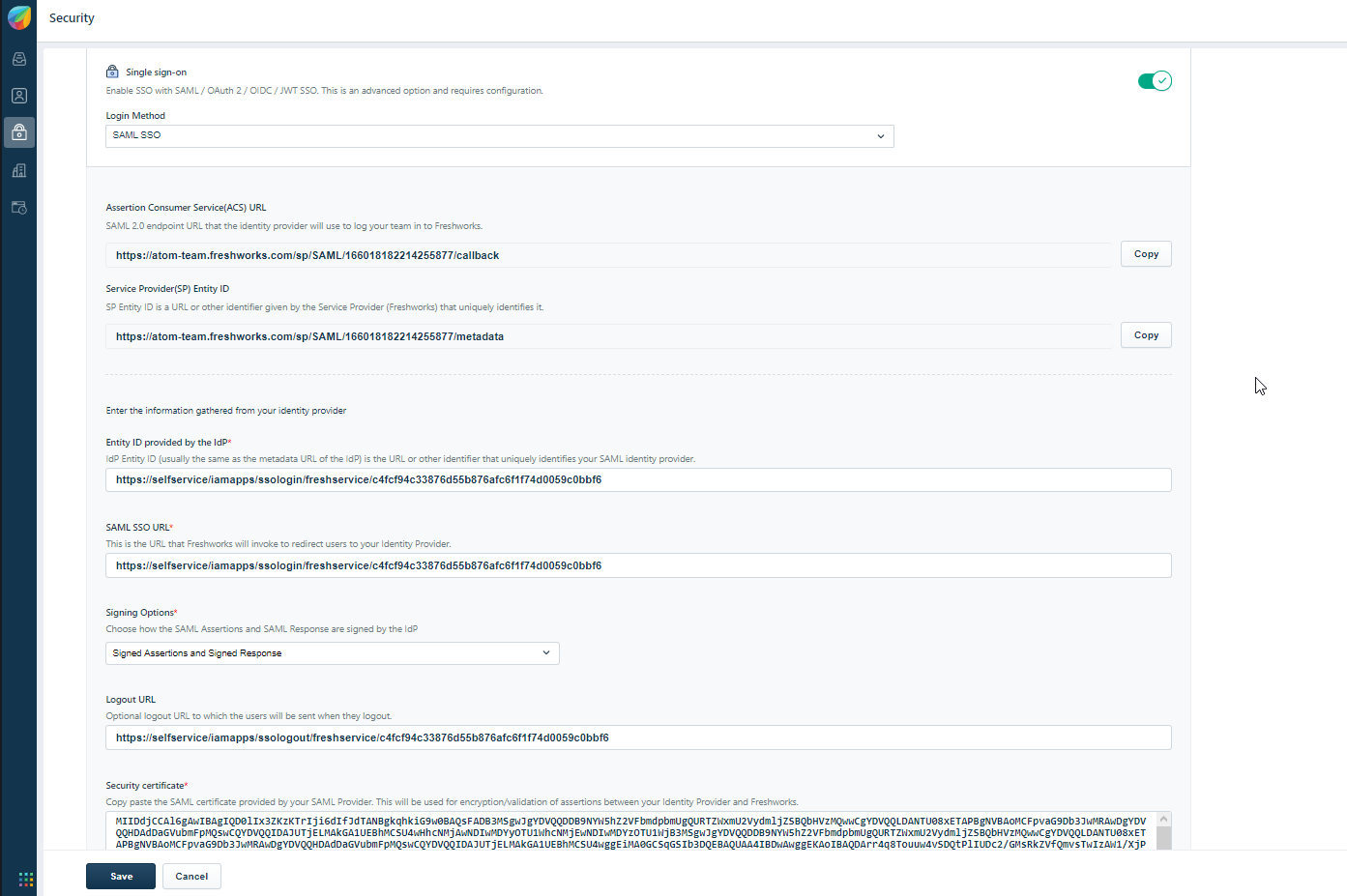
- 点击 保存。
ADSelfService Plus(身份提供商)配置步骤
- 现在,切换到ADSelfService Plus的Freshdesk配置页面。
- 输入应用名称和描述。
- 在分配策略字段中,选择需要启用SSO的策略。
注意:ADSelfService Plus允许您为您的AD域创建基于OU和组的策略。要创建策略,请转到配置 → 自助服务 → 策略配置 → 添加新策略。
- 选择启用单一登录。
- 输入您Freshdesk账户的域名。例如,如果您使用johndoe@thinktodaytech.com登录Freshdesk,那么thinktodaytech.com就是域名。
- 在 SP标识符字段中输入您Freshdesk账户的SP标识符。例如:https://<sp_identifier>.freshdesk.com
- 点击 添加应用
您的用户现在应该能够通过ADSelfService Plus登录Freshdesk。
注意: 对于Freshdesk,仅支持SP流。